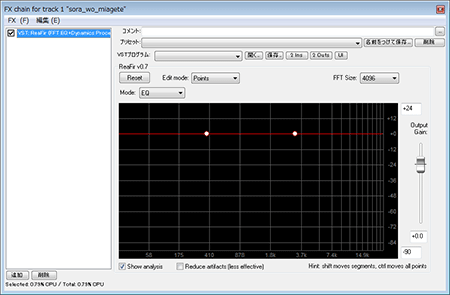どこから手を付けるかは自由ですが
作曲も耳コピも、どこから作るかはその人次第で正解はありません。
自分の好きなように作って構わないのですが、当サイトではまず曲の土台となる部分から作っていこうと思います。
そのほうが曲の全体像やコード進行などがつかみやすくなると思います。
曲の土台というと「ドラム(パーカッション)」と「ベース」です。
この2つは「空を見上げて」では割と打ち込みやすい作りになっています。
まずはイントロ部分だけに集中して、ドラムがどうなっているかを良く聞いてみましょう。
イントロは8小節あります。
つまり頭の空白を除いて2~9小節(10小節目手前まで)がイントロです。
イントロ部分を範囲選択して、トランスポートパネルの「リピート」をオンにするとその部分がリピート再生になります。

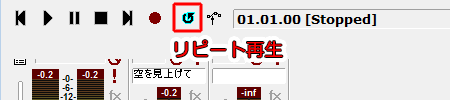
このサイトの説明では最初の空白の1小節は無視して、曲の始めを1小節目と表記します。
つまり9小節目と書いてあれば、DAW上の小節数のカウントは10ということになります。
リピート範囲は2小節などもっと短くしても構いません。
何度か聞いてなんとなくわかったら実際に打ち込んでみましょう。
しょっぱなからちょっとわかりずらい部分もあるかもしれませんが、大体でいいのでとにかく打ち込んでいきます。
使用されている楽器は「バスドラム」「スネアドラム」「ハイハットシンバル」「ライドシンバル」「スプラッシュシンバル」の5つです。

ドラムが出来たら次はベースを打ち込みします。
多少間違っていてもいいので、とにかくこの8小節のドラムとベースをまずは完成させてみましょう。
音源が邪魔になる場合は音量を下げるか、ミュートやソロを使います。

音色に関して
音色はそれだけで音楽の雰囲気を左右する重要なものですが、音源が違う以上同じ音を出すことはできません。
手持ちの音源で出来るだけ似た音を探しましょう。
参考までにProteus VX版の音源作成時に使用した音色名も合わせて記載しておきます。
ちなみにドラムは000:020「Acoustic 1」。
ベースは001:051「EP Bass」です。
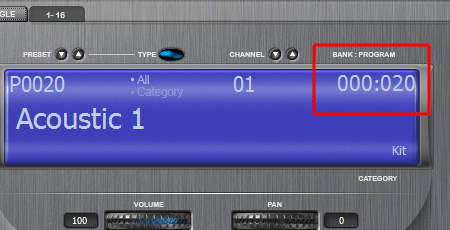
たとえば「Acoustic 1」の音色選択をするには「CC0:0」「CC32:0」「PC:20」を指定します。
「EP Bass」の場合は「CC0:0」「CC32:1」「PC:51」を指定します。
CC0はProteus VXの場合、常に0です。
(CC=コントロールチェンジ、PC=プログラムチェンジ)
プログラムチェンジの指定はシーケンサーソフトによっては1つずれる場合があるので注意しましょう。
プログラムチェンジに0を指定できない(1から始まる)ソフトの場合は、実際に指定する数値はProteus VX上で表示される番号にプラス1したものになります。
音が聞き取りにくいという人は
曲によってはいろんな音が被さっているので特定の音が聞き取りづらいということがよくあります。
DAWには音声を色々と加工するための機能がありますので、それを利用して聞きやすくしてみましょう。
音源のトラックの「Fx」をクリックし、プラグイン一覧を出します。

「VST」の項目から「VST:ReaFir」を選択します。
(OKボタンを押すかダブルクリック)
するとReaFilというプラグインがこのトラックにインサートされます。
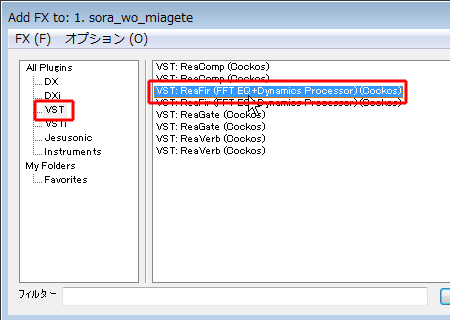
これはReaperの付属プラグインで、フィルター(イコライザー)といいます。
このプラグインは高音を強調したり逆に削ったりといった感じで音質を調整することができます。
いっぱいあるボタンは無視して構いません。
操作画面上の右側の○を動かして下図のようにしてみましょう。
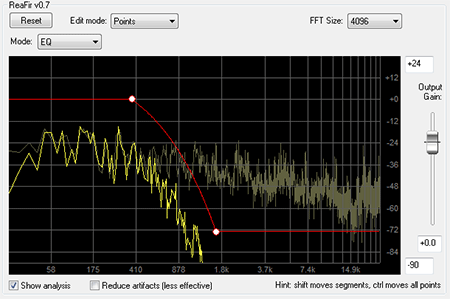
するとこもった音になり、高い音が小さくなります。
こうすることでベースの音が聞き取りやすくなります。
このように低い音を聞きたい場合は高音をカット、逆に低い音が邪魔な場合は低音をカットするなどすると耳コピしやすくなります。
元の音に戻したい場合は左側のチェックボックスを外すか、左下の「削除」ボタンでインサートしたプラグインを外すことができます。
どうしても音がわからないという人は
耳コピの題材を決めるにあるMIDIデータを参考にして下さい。
MIDIデータをDAWで開き、どのようなデータになっているかを確認してください。
Proteus VXの初期設定
耳コピからは若干外れますが、Proteus VXで打ち込みする場合の下準備の方法を掲載しておくので必要ならば参考にしてください。
いつも通りReaper上にProteus VXを立ち上げ、MIDIパートを作ります。
このMIDIパートはReaperのタイムラインペインの一番最初に配置します。
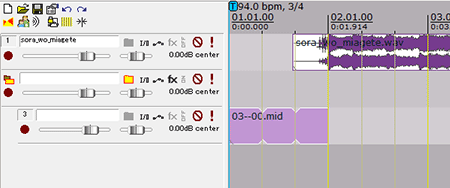
複数チャンネルの使い方はProteus VXの使い方の「複数チャンネルを使う1、2、3」を参考に、お好きな方法を使用してください。
Dominoで開き、イベントリストにProteus VXの初期化データを入力します。
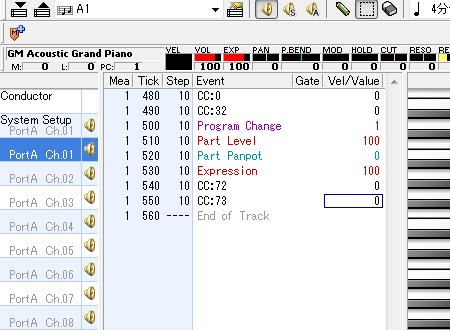
上から順に、
- CC:0、CC32、Program Change
音色を決定する。
※必ず3つセットでこの順番に送信する。 - Part Level(CC:7)
音量の設定 - Part Panpot(CC:10)
パンの設定
※Dominoでは「0」が真ん中 - Expression(CC:11)
エクスプレッションの設定 - CC:72
リバーブセンドレベルの設定
※Proteus VX初期設定の場合 - CC:73
ディレイセンドレベルの設定
※Proteus VX初期設定の場合
となっています。
音色の設定の仕方についてはProteus VXの使い方を参考にしてください。
音色を変更するとその他の設定(パンなど)もリセットされる音源が多いので、音色の設定は他のメッセージよりも先に送信します。
音量とエクスプレッションはとりあえず100を基準にしておきます。
最大は127ですが、現在のパートや演奏よりも大きな音を出したい場合などに調整しやすくなります。
CC72と73はエフェクターに対するセンドレベルです。
この番号は使用する音源によって変わるので注意してください。
Proteus VXの設定を変えればリバーブ、ディレイ以外のエフェクトも使えます。
(今回は説明を省きます)
メッセージのスタートは1小節目のTick480からとなっています。
GM音源等を使用する場合、1小節目の一番頭にGMリセットなどの音源の初期化メッセージを挿入するのですが、初期化に多少時間がかかります。
音源初期化中に別のメッセージを送信しても反映されないので、初期化が完全に終了するまで次のメッセージ送信に余裕を持たせておくためです。
Proteus VXではGMリセット等は使用しないので、特に意味はありません。
それぞれのメッセージは10Tick程度の間隔を空けます。
同時に送信すると処理がうまくいかないことがあるためです。
上記の初期設定メッセージを、使用するトラック分だけ作りましょう。
一度作ったら後はコピーすると楽です。